今天給大家帶來iPad網絡連接正常但打不開網頁該如何解決,iPad網絡連接正常但打不開網頁該怎麼解決,讓您輕鬆解決問題。
家裏用一般的傻瓜路由器,開啟了DHCP,沒有設置限製,電腦和手機連接網絡正常且能上網,但iPad卻奇了怪了,設置自動獲取IP,有了WIFI正常的扇形信號,卻始終打不開網頁。以下方法是本人的經驗總結,這些方法適合於所有app設備,也部分適合於其它手機和NB。具體方法如下:
1關於此問題,首先第一步就是要確認獲取的IP是否正確,因為有可能是獲取的169.254.x.x的IP。
2按HOME鍵返回主界麵,觸控主界麵的“設置”圖標:
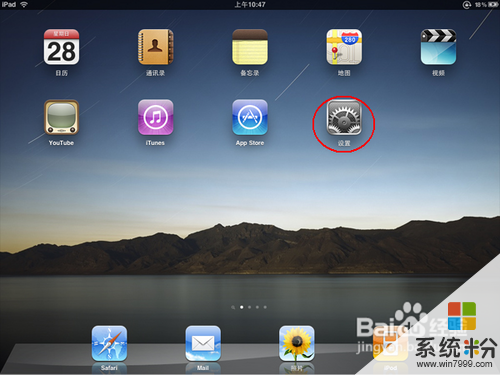 3
3在左邊選擇“無線局域網”,查看右邊是否顯示為“169.254.x.x”:
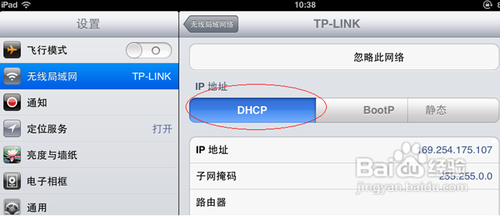 4
4如果是此類IP,則表示ipad與網絡未正常連接。造成此問題的可能有很多。此問題簡單的解決辦法就是關閉再重開WIFI或直接強製電源+home重啟ipad:
 5
5當然了,如果是加密的網絡,很有可能是你的密碼不對了:
 6
6以上問題都不是話可以點擊上麵的“忽略此網絡”,並關閉無線網絡,重開機後再連接此網絡;
7如果不行,則可以嚐試開啟一下關閉“飛行模式”,確認已經開啟了,然後再關閉,重連網絡:
 8
8或者你可以改成靜態的IP。注意DNS和默認網關(路由器)同樣別設置錯了:
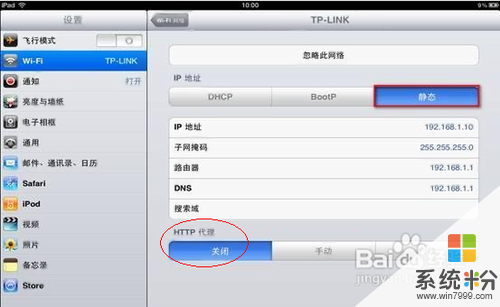 9
9再檢查你是否使用了代理,使用了則嚐試關閉,如上圖;
10還不行就是有可能是你所在的網絡內有人在用P2P終結者等軟件,這類軟件開啟後就算沒有限製你的網絡但也會導致你的網絡連接不正常:
 11
11再不行,可能是你的無線路由器設置了過高的加密方式。
可以登陸無線路由路後台,將無線加密方式降低或嚐試先取消加密(取消“開啟安全設置”選項):
12還有一種可能,無線網線用的“信道(也叫頻段)”有衝突或不適合ipad或iphone設備使用。建議設置成6或9(根據經驗設置為4很容易出問題):
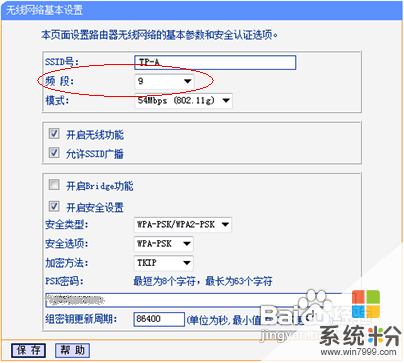 13
13當然,用蘋果設備一般都知道的常識,安裝了一些軟件和插件會出問題!同樣,你可以關閉後台運行的的程序或卸載最近安裝的或某些軟件(如所謂的安全防護軟件等):
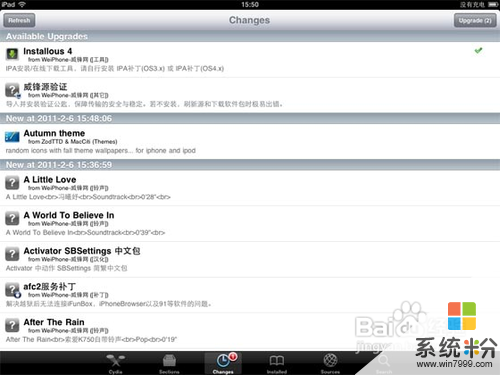 14
14以上方法都不行,唉,還原網絡設置吧!雖然還原網絡設置可能會出現些問題,但到目前為止實在沒招了:
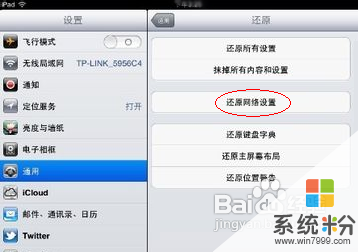
以上就是iPad網絡連接正常但打不開網頁該如何解決,iPad網絡連接正常但打不開網頁該怎麼解決教程,希望本文中能幫您解決問題。
電腦軟件相關教程